多虧嚴峻的疫情,加速公司排除萬難讓員工可以在家工作、在家線上開會及上課,有一套好用的工具會讓線上遠距的生活更加便利!除了筆記型電腦外,我覺得繪圖板也是很重要的工具之一,無論是簽名文件、學習筆記、行銷繪圖都很受用~

我曾經使用的第一塊繪圖板是WACOM,繪圖筆的感壓筆觸靈敏度高,拿來畫畫或手繪文字都非常好用,是一個除了價錢外沒有什麼好挑剔的日本品牌。
「AERY」繪圖板是我目前遇過價格最平價、體積最輕薄、攜帶最方便的繪圖板工具!
PF5040手寫板套組內含繪圖板、P81電繪板專業數位筆、筆芯、安裝說明一張

如何安裝PenWalker批註軟體
安裝AERY繪圖板搭配的「PenWalker批註軟體」非常簡單,只要上官網找到相對應的驅動程式,順著步驟操作,前前後後不用兩分鐘就順利完成!!
▼選擇第一個選項「驅動程式安裝」
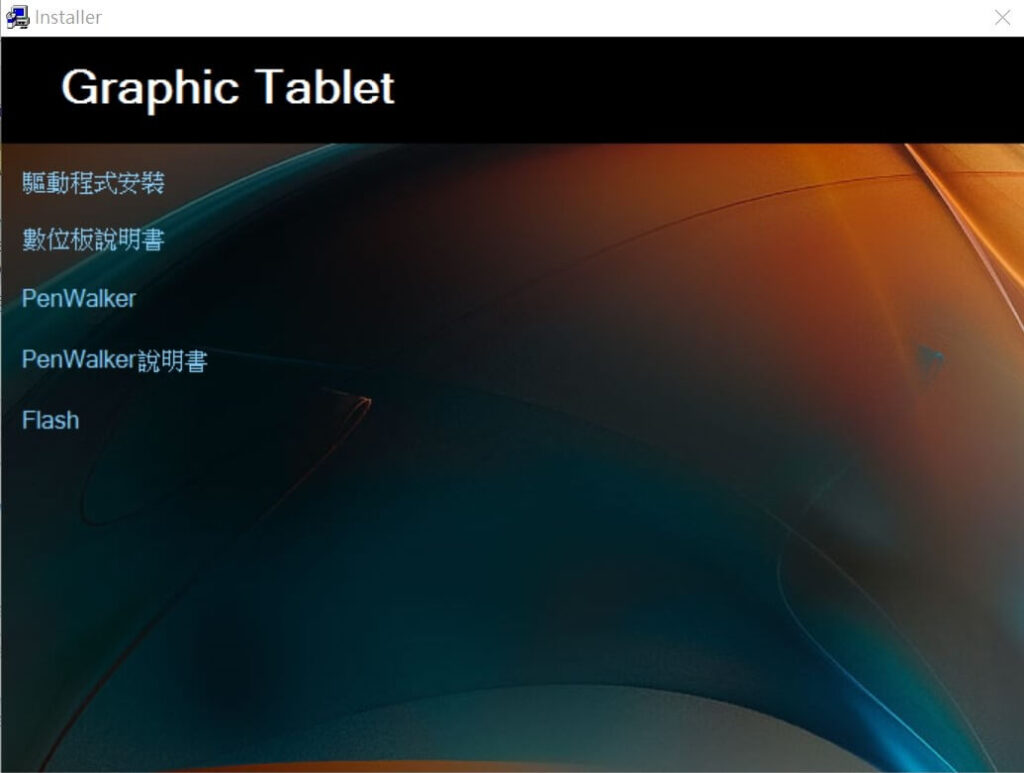
順著按下一步,驅動程式及使用說明書會一起下載
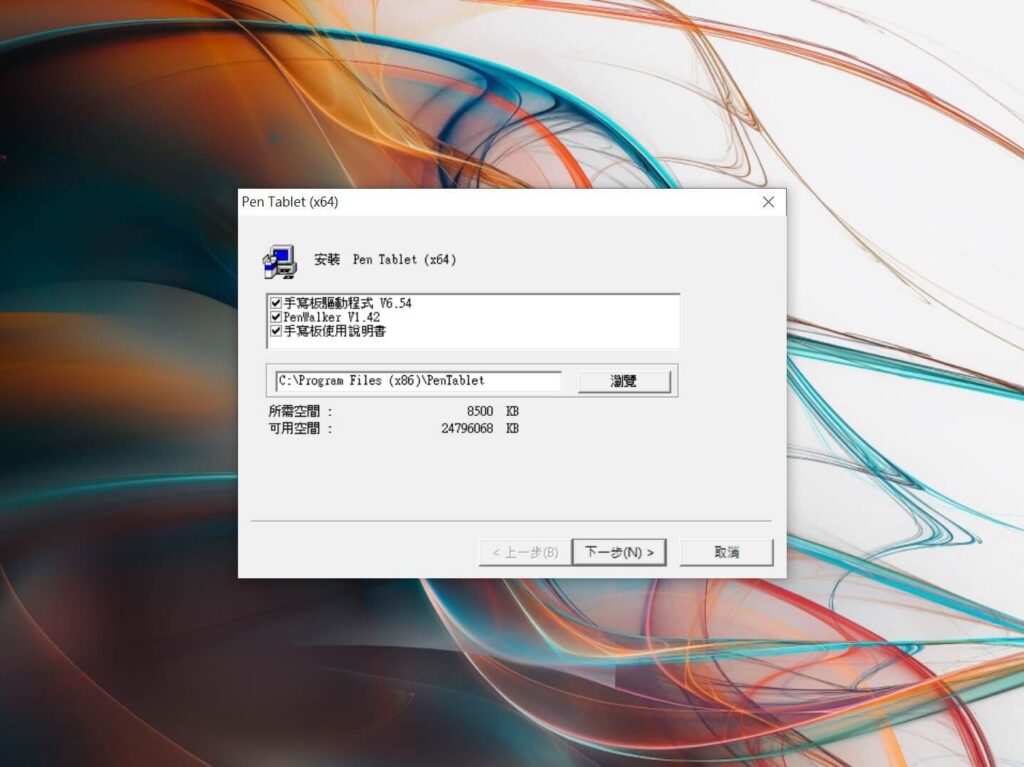
PF5040繪圖板好用嗎?
PF5040繪圖板的工作區域為5.5″x4″,重量很輕便於攜帶,但繪圖板上沒有快捷鍵,所以我比較不會在畫圖時使用它,會傾向於筆記、簡易的行銷繪圖或描圖時使用

P81電繪板專業數位筆上有兩個快捷鍵,可依照自己使用習慣做調整,筆芯如果磨損,盒內也有先附上十個更換筆芯備用,之後也可以永久向客服免費索取(好佛心)

多種筆觸線條粗細皆可選擇,幾何圖形方便快速標示
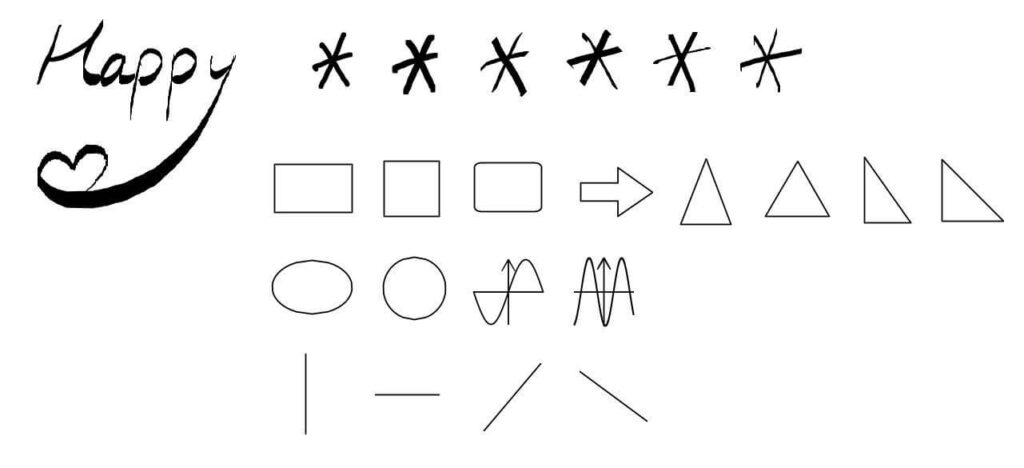
如果一開始覺得不順手,建議使用一段時間培養感情後就會習慣了(想當初一開始我也覺得WACOM靈敏度很低,但明明就是自己很菜
PenWalker批註軟體可適用於視訊軟體(Google Meet、Zoom、Microsoft Teams、Cisco Webex),並且可以新增多個批註圖層或螢幕截圖圖層
我覺得最好用的居然是用在描圖功能上,可以把畫面轉半透明進行描圖
▼進行我的隨便畫草莓技能😂

找一張想簡易描圖的照片,畫好後就會在批註圖層中,之後就可以拷貝在任何的螢幕截圖內
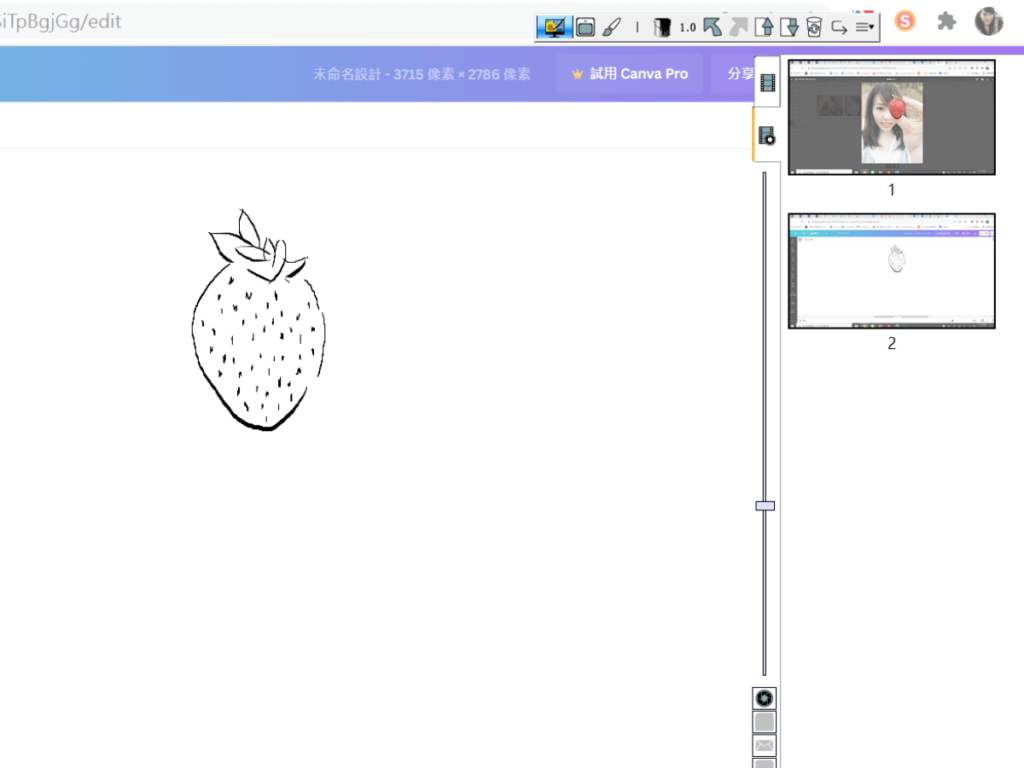
如果不是常用電腦但想使用繪圖板呢?就算沒有安裝PenWalker批註軟體也可以使用!
我常用Google Meet及Zoom視訊,Google Meet的白板若沒有安裝PenWalker批註軟體,也可以單純使用繪圖筆作為會議筆記之用
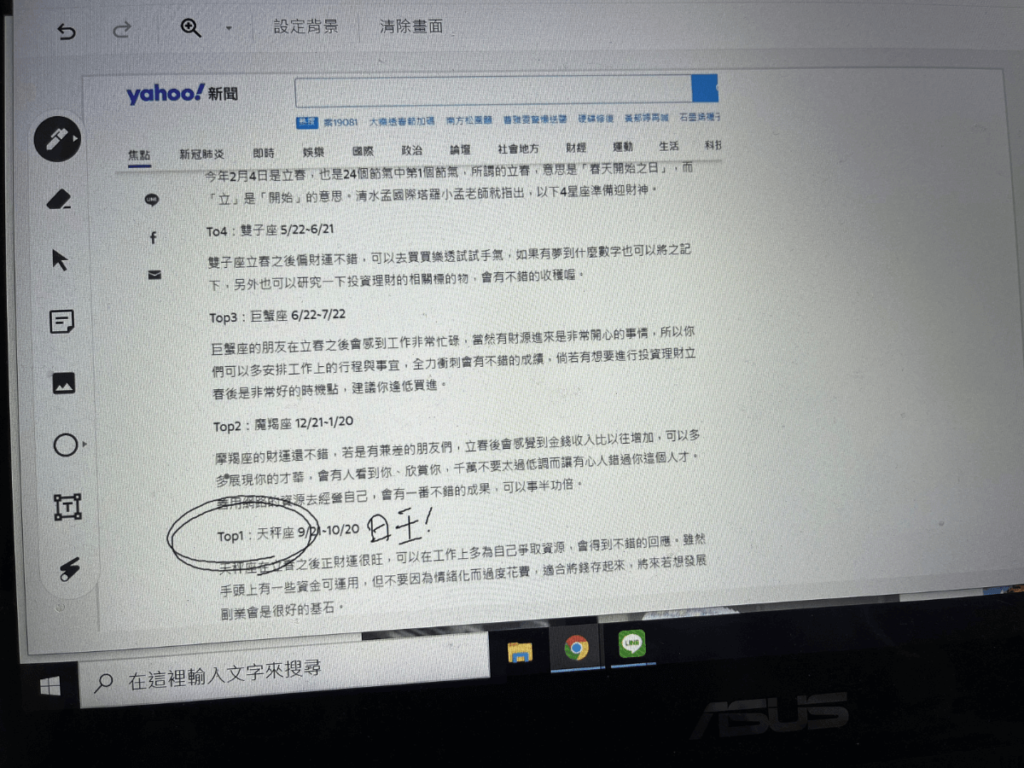
即使是PDF簽名文件或螢光標記文字也可以輕鬆完成,這些都是非付費版本就能使用的功能
▼PDF中「填寫和簽署」的圖示還可以儲存,之後要簽合約就可以直接找出簽名檔按上
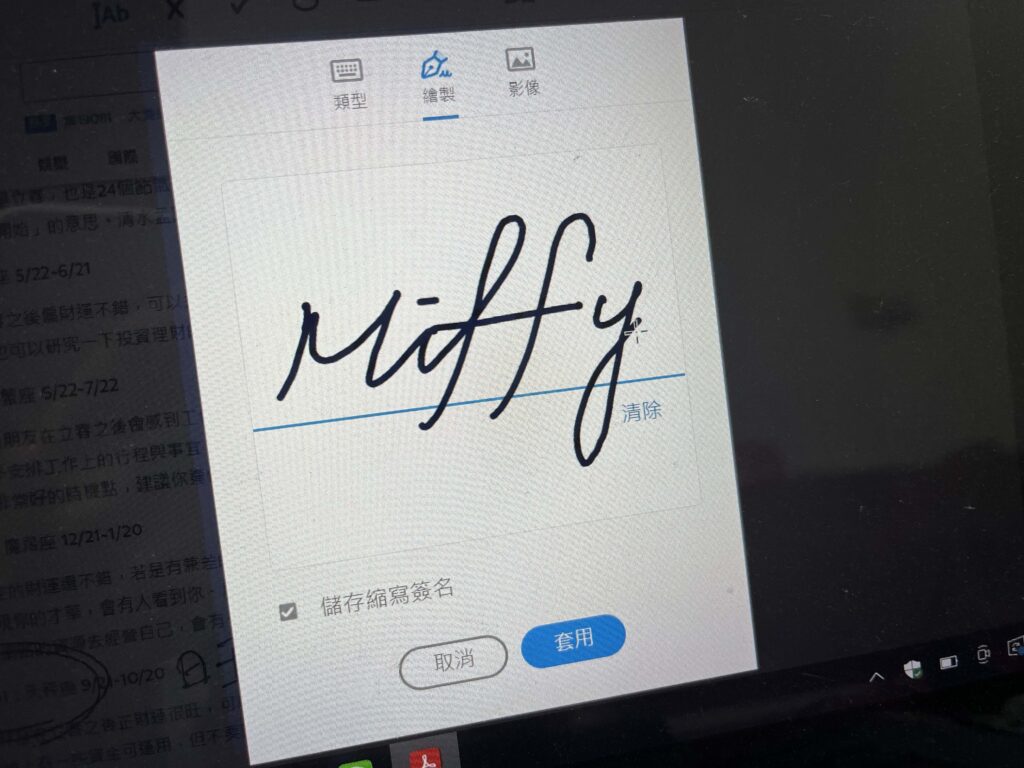
▼「螢光標記文字」可輕鬆畫出文件中的重點
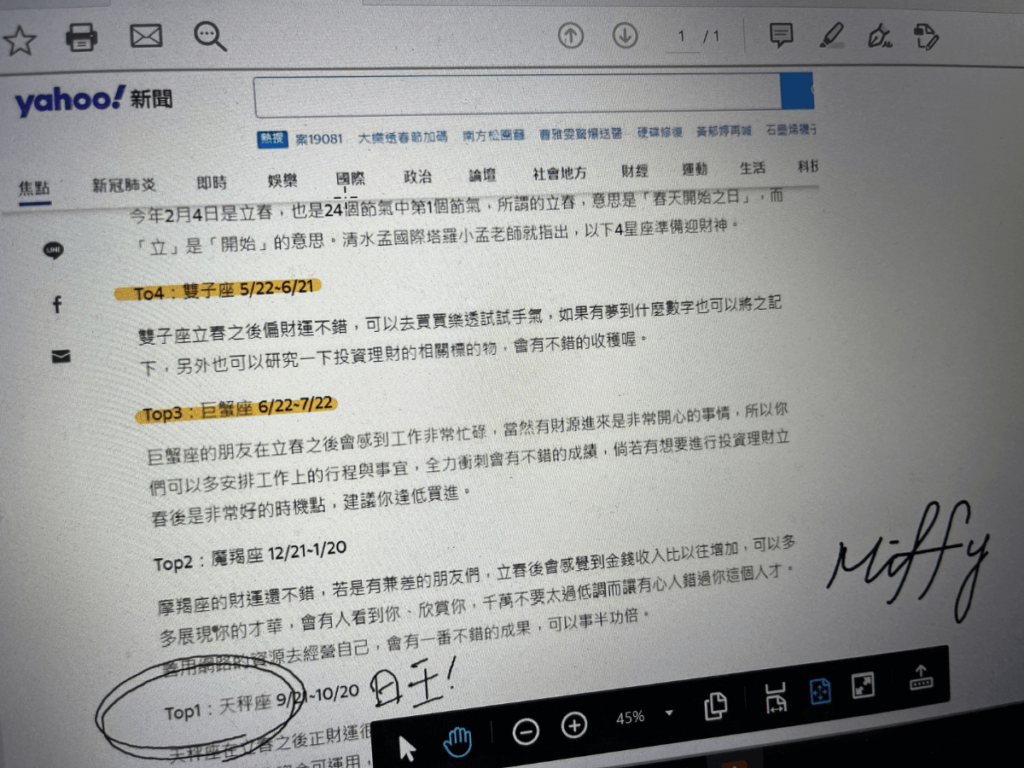
想嘗試使用繪圖板又不敢冒險買貴桑桑的品牌,「AERY」PF5040手寫板套組絕對可以入手玩玩看!以CP值來說大於Wacom的繪圖板,整組只需要$990,就可以達到繪圖板帶給生活中最基本的功能。用在線上教學,老師在遠端課程中使用批註,學生就也不需要像無頭蒼蠅般盲目聽課啦!













